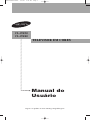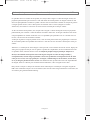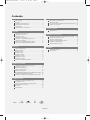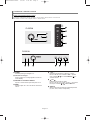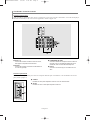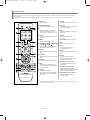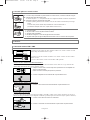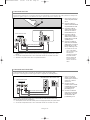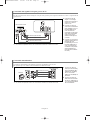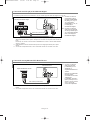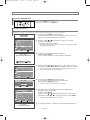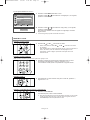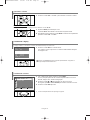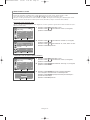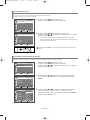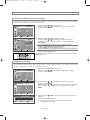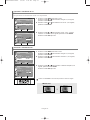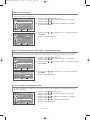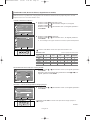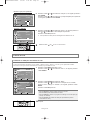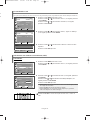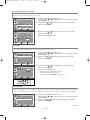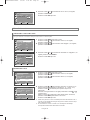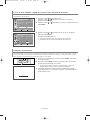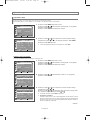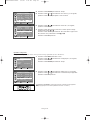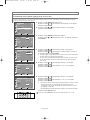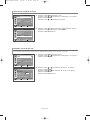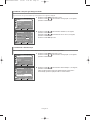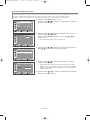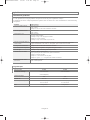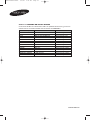Samsung CL-29Z30MQ Manual do usuário
- Categoria
- Receptor
- Tipo
- Manual do usuário

Registre seu produto em www.samsung.com/global/register
Manual do
Usuário
CL-29Z30
CL-29Z40
TELEVISOR EM CORES
AA68-03806C-00Por 5/3/06 2:32 PM Page 1

Português-2
Informações importantes sobre a garantia com relação à visualização no formato da TV
Os aparelhos de TV no formato de tela padrão (4:3, relação entre a largura e a altura da imagem na tela) são
projetados primeiramente para visualizar o vídeo full motion de formato padrão. As imagens exibidas na tela
devem ter principalmente o formato 4:3 padrão e devem estar em movimento constante. A exibição de gráficos
e imagens paradas na tela, como as barras pretas do Letterbox abaixo e acima (imagens no formato
widescreen), deve limitar-se a não mais de 15% do total de visualizações na TV por semana.
As TVs no formato de tela padrão (16:9, relação entre a largura e a altura da imagem na tela) são projetadas
primeiramente para visualizar o vídeo full motion no formato widescreen. As imagens exibidas na tela devem
estar principalmente no formato widescreen 16:9, ou expandidas para preencher a tela se o modelo tiver esse
recurso, e devem estar em movimento constante.
A exibição de gráficos e imagens paradas na tela, como as barras pretas laterais nas programações e vídeos da
TV em formato padrão não expandido deve limitar-se a não mais de 15% do total de visualizações na TV por
semana.
Além disso, a visualização de outras imagens e textos parados, como relatórios de bolsa de valores, displays de
video game, logotipos de estação, sites ou gráficos e padrões de computadores, devem ser limitados em todos
os aparelhos de TV, conforme descrito acima.
Aexibição de qualquer imagem parada que ultrapasse as
diretrizes mencionadas acima poderá causar um desgaste irregular nos tubos de imagem (CRTs) e,
conseqüentemente, mostrar imagens fantasmas evanescentes permanentes na imagem da tela da TV. Para
evitar que isso ocorra, varie a programação e as imagens, exibindo imagens em movimento, em tela cheia,
em vez de imagens paradas ou barras escuras. Nos modelos de TV que oferecem recursos de enquadramento
de imagem, utilize os controles para visualizar formatos diferentes, como a imagem em tela cheia.
Esteja atento à seleção e à duração dos formatos de TV utilizados para visualização. O desgaste irregular do
CRT como resultado da seleção e do uso do formato, bem como de outras imagens fantasmas evanescentes, não
são cobertos pela garantia limitada Samsung.
AA68-03806C-00Por 5/3/06 2:32 PM Page 2

➢
Símbolo Pressione Importante Nota Um toque no
botão
Conteúdo
INFORMAÇÕES GERAIS
Lista de recursos................................................................................ 4
Acessórios.......................................................................................... 4
Visualizando o Painel de Controle..................................................... 5
Visualizando o Painel de Conexão .................................................... 6
Controle remoto ................................................................................. 7
Colocando pilhas no controle remoto ................................................ 8
CONEXÕES
Conectando antenas VHF e UHF ...................................................... 8
Conectando uma TV a cabo .............................................................. 9
Conectando um VCR ......................................................................... 10
Conectando um VCR S-VHS............................................................. 10
Conectando um segundo VCR para gravar da TV............................ 11
Conectando uma filmadora................................................................ 11
Conectando um DVD player/decodificador Digital............................. 12
Conectando um amplificador/DVD Home Theater ............................ 12
OPERAÇÃO
Ligando e desligando a TV ................................................................ 13
Recurso Plug & Play.......................................................................... 13
Mudando os canais............................................................................ 14
Ajustando o volume ........................................................................... 15
Visualizando o display ....................................................................... 15
Visualizando os menus ...................................................................... 15
Memorizando os canais ..................................................................... 16
Para selecionar a fonte...................................................................... 17
Para editar o nome da fonte de entrada............................................ 17
CONTROLE DE IMAGEM
Utilizando as definições automáticas de imagem.............................. 18
Personalizando a imagem ................................................................. 18
Ajustando a tonalidade da cor ........................................................... 19
Alterando o tamanho da tela.............................................................. 19
Redução do ruído digital.................................................................... 20
DNIe Jr(Digital Natural Image engine Junior) (dependendo do modelo)
.. 20
Posição inclinada (dependendo do modelo)...................................... 20
Visualizando o PIP (Picture-in-Picture) (dependendo do modelo) .... 21
CONTROLE DE SOM
Utilizando as definições automáticas de som .............................. 22
Personalizando o som .................................................................. 23
Selecionando uma trilha de som multicanal (MTS)...................... 23
Controle automático de volume.................................................... 24
Som turbo ..................................................................................... 24
Pseudo-estéreo ............................................................................ 24
CONTROLE DE CANAL
Adicionando e removendo canais ................................................ 25
Identificando canais ..................................................................... 25
LNA (Low Noise Amplifier- amplificador de baixo ruído) (dependendo do modelo)
.. 26
Utilizando o recurso R.Surf
............................................................. 26
AJUSTE DE TEMPO
Ajustando a hora .......................................................................... 27
DESCRIÇÃO DAS FUNÇÕES
Visualizando closed captions (mensagens de texto na tela) ....... 29
Selecionando um idioma do menu ............................................... 30
Definindo o modo de tela azul...................................................... 30
Definindo a função Ligar/desligar melodia ................................... 31
Visualizando a demonstração ...................................................... 31
Ativando o bloqueio de canais ..................................................... 32
APÊNDICE
Identificando problemas .............................................................. 33
Especificações.............................................................................. 33
Português-3
AA68-03806C-00Por 5/3/06 2:32 PM Page 3

Português-4
Informações gerais
Lista de recursos
Definições de imagem reguláveis que podem ser armazenadas na memória da TV.
Timer automático para ligar e desligar a TV.
Sleep Timer especial.
Qualidade de imagem excelente
-
Imagens nítidas e reais são proporcionadas pela tecnologia DNIe Jr. (dependendo do modelo)
Controle remoto /
(AA59-00384A) (AA59-00385A) /
pilhas AAA
Manual do Usuário/
Guia de segurança
Certificados de garantia/
Certificado de registro
(não disponível em todos os locais)
Acessórios
Ve rifique se os itens a seguir foram incluídos com a TV.
Se algum item estiver faltando, entre em contato com o representante.
Cabo S-VIDEO Cabo de vídeoCabo de áudioCabo de antena Cabo de componente
As peças a seguir são vendidas separadamente e estão disponíveis na maioria das lojas de eletrônica.
AA68-03806C-00Por 5/3/06 2:32 PM Page 4

Português-5
Visualizando o Painel de Controle
Botões na par
te inferior direita do painel
Os botões do painel inferior direito controlam os recursos básicos da TV, inclusive o menu na tela.
Para utilizar os recursos mais avançados, utilize o controle remoto.
1 POWER
Pressione para ligar e desligar a TV.
2
Indicador de energia
Pisca e apaga com a energia ligada e acende em
modo standby.
3 SENSOR DO CONTROLE REMOTO
Aponte o controle remoto para este ponto na TV.
4 MENU
Pressione para ver o menu na tela de recursos da
sua TV.
5
+ VOL –
Pressione para aumentar ou diminuir o volume.
No menu de tela, use os botões
+ VOL –
quando
usar os botões
œœ
e
√√
ou o botão ENTER () no
controle remoto.
6
CH
Pressione para mudar os canais.
No menu na tela, use o botão
CH
da mesma
forma que os botões
……
e
††
no controle remoto.
7 SOURCE
Alterna entre todas as fontes de entrada disponíveis
(TV, AV1, AV2, S-Video, Componente).
CL29Z30
CL29Z40
AA68-03806C-00Por 5/3/06 2:32 PM Page 5

Português-6
T
omadas do painel traseiro
Utilize as tomadas do painel traseiro para conectar os componentes A/V que serão conectados continuamente, como VCR ou DVD players.
Para obter mais informações sobre como conectar equipamentos, consulte as páginas 8-12.
1
AV IN 1, 2
Conecte às tomadas de saída de vídeo de VCRs,
DVD players e dispositivos semelhantes.
2
AV
OUT
Conecte às tomadas de entrada de vídeo/áudio de
um VCR de gravação.
3
COMPONENT IN (480i)
Conecte às saídas de Component Audio e Video de
um DVD ou de um decodificador Digital de DTV. A
entrada de sinal de vídeo 480i está disponível.
4 ANT IN
Conecte a uma antena (ar) ou ao sistema de TV a
cabo.
1 S-VIDEO
Entradas de vídeo para dispositivos externos com uma saída S-Video.
2 AV IN 2
Entradas de vídeo e áudio para dispositivos externos.
Visualizando o Painel de Conexão
Tomadas do painel lateral
Utilize as tomadas do painel lateral para conectar um componente utilizado apenas ocasionalmente, como uma filmadora ou um video
game (consulte a página 11).
AA68-03806C-00Por 5/3/06 2:32 PM Page 6

Português-7
Controle remoto
Utilize o controle remoto até aproximadamente 7 metros de distância da TV. Ao utilizar o controle remoto, aponte-o sempre para a
direção da TV.
Você também pode utilizar o controle remoto para operar o VCR, o decodificador, o DVD player ou o decodificador Digital.
1 POWER
Liga e desliga a TV.
2 NUMERIC BUTTONS
Pressione para mudar o canal.
3 –
Use para selecionar um canal acima
de 100: por exemplo, para o canal
122, pressione “-”, seguido de “2” e “2”.
4 + VOL –
Pressione para aumentar ou diminuir
o volume.
5 MENU
Exibe o menu principal na tela.
6
ACIMA
……
/ ABAIXO
††
/ À ESQUERDA
œœ
/ À DIREITA
√√
/ ENTER
Use para selecionar itens de menu na
tela e alterar valores no menu.
7 SOUND
Pressione para selecionar o modo de
som.
8 PICTURE
Pressione para selecionar o modo de
imagem.
9 CAPTION
Controla o decodificador de legenda.
0 MTS
Pressione para selecionar estéreo,
mono ou programa de áudio separado
(transmissão SAP).
! R.SURF
Pressione para retornar
automaticamente ao canal preferido
após o período de tempo predefinido
pelo usuário.
@ TURBO
Pressione para selecionar som turbo.
# SOURCE
Pressione para exibir todas as fontes
de vídeo disponíveis.
$ INFO
Pressione para exibir informações na
tela da TV.
% PRE-CH
Sintoniza o canal anterior.
^ CH
Pressione para mudar os canais.
& EXIT
Pressione para sair do menu.
* MUTE
Pressione para interromper
temporariamente o som.
( P.SIZE
Pressione para alterar o tamanho da
tela.
) SLEEP
Pressione para selecionar um
intervalo de tempo predefinido para
desligamento automático.
a PIP (dependendo do modelo)
Ativação/desativação do Picture-in
Picture (PIP).
b CH (dependendo do modelo)
Exibe os canais disponíveis em
seqüência. (Estes botões mudam os
canais somente na janela PIP).
c SWAP (dependendo do modelo)
Alterna a imagem principal e a
subimagem (PIP).
➢
Este é um controle remoto especial para deficientes visuais e possui pontos em braile nos
botões Power, Channel e Volume.
AA68-03806C-00Por 5/3/06 2:32 PM Page 7

Português-8
Colocando pilhas no controle remoto
1. Levante a tampa localizada na parte traseira do controle remoto, conforme mostrado na figura.
2. Coloque duas pilhas de tamanho AAA.
➢
Combine os pólos “+” e “–” das pilhas de acordo com o diagrama mostrado no interior do compartimento.
3.
Recoloque a tampa do compartimento das pilhas.
➢
Remova as pilhas e guarde-as em um local fresco e seco, se não for utilizar o controle remoto por um longo
período.
O controle remoto pode ser utilizado até aproximadamente 7 metros de distância da TV.
(Considerando a utilização normal da TV, as pilhas durarão cerca de um ano.)
➢
Se o controle remoto não funcionar, verifique o seguinte:
1. A TV está ligada?
2. Os pólos mais e menos das pilhas estão invertidos?
3. As pilhas estão esgotadas?
4. Há falta de energia ou o cabo de energia está fora da tomada?
5. As pilhas estão perto de alguma lâmpada fluorescente ou de um sinal de neônio especial?
Conexões
Conectando antenas VHF e UHF
1. Coloque os fios do cabo condutor duplo sob os parafusos em um adaptador de
300-75 Ω (não fornecido).
Utilize uma chave de fenda para apertar os parafusos.
2. Conecte o adaptador ao terminal ANT IN na parte traseira da TV.
Se a antena tiver um conjunto de cabos condutores similar a este, consulte “Antenas com cabo
condutor duplo horizontal de 300 Ω” a seguir.
Se a antena tiver um cabo condutor semelhante a este, consulte “Antenas com cabo condutor
redondo de 75 Ω”.
Se você tiver duas antenas, consulte “Antenas VHF e UHF separadas”.
Antenas com cabo condutor
duplo horizontal de 300 Ω
Se você estiver utilizando uma antena externa (por exemplo, uma antena de telhado ou uma “antena em V”) que tenha um cabo
condutor duplo horizontal de 300 Ω, siga as instruções a seguir.
1. Conecte o cabo da antena ao terminal ANT IN na parte traseira da TV.
Antenas com cabo condutor redondo de 75 Ω
1. Conecte os dois cabos da antena ao combinador.
2. Conecte o combinador ao terminal ANT IN na parte inferior da parte traseira.
Antenas VHF e UHF separadas
Se você tiver duas antenas separadas para sua TV (uma VHF e outra UHF), combine os dois sinais de antena antes de conectar as
antenas à TV. Este procedimento exige um adaptador-combinador opcional (disponível na maioria das lojas de produtos eletrônicos).
UHF
VHF
UHF
VHF
ANT IN
ANT IN
AA68-03806C-00Por 5/3/06 2:32 PM Page 8

Português-9
Conectando uma TV a cabo
Para conectar o sistema de TV a cabo, siga as instruções a seguir.
Cabo sem decodificador
1. Conecte o cabo de entrada ao terminal ANT IN na parte traseira da TV.
➢ Não é necessário um decodificador para visualizar os canais a cabo decodificados.
2. Conecte a outra extremidade do cabo ao terminal da ANT IN na parte traseira da TV.
Conectando um decodificador que decodifica todos os canais
1. Localize o cabo conectado ao terminal ANT OUT no decodificador.
➢
Esse terminal pode ser identificado como “ANT OUT”, “VHF OUT” ou, simplesmente, “OUT”.
ANT OUT
ANT IN
Após essa conexão, ajuste o interruptor A/B na posição “A” para a visualização normal. Coloque o interruptor A/B na posição “B” para visualizar os
canais codificados. (Ao ajustar o interruptor A/B em “B”, você precisará sintonizar a TV com o canal de saída do decodificador, que normalmente é o
canal 3 ou 4.)
2. Conecte o cabo ao divisor de duas vias.
Divisor
Cabo de
entrada
3. Conecte um cabo de antena entre o
terminal OUTPUT no divisor e o terminal
IN no decodificador.
Divisor
Decodificador
Cabo de
entrada
4. Conecte um cabo de antena entre o
terminal ANT OUT no decodificador e o
terminal B–IN no interruptor RF (A/B).
Divisor
Decodificador
Interruptor
RF (A/B)
Cabo de
entrada
5. Conecte outro cabo entre o terminal OUT
no divisor e o terminal A–IN no interruptor
RF (A/B).
Divisor
Decodificador
Cabo de
entrada
6. Conecte o último cabo de antena entre o
terminal OUT no interruptor RF (A/B) e o
terminal ANT IN na parte traseira da TV.
Divisor
Decodificador
Cabo de
entrada
Conectando um decodificador para decodificar alguns canais
Se o decodificador decodificar somente alguns canais (como os canais premium), siga as instruções a seguir. Você precisará de um
divisor de duas vias, de um interruptor RF (A/B) e quatro comprimentos de cabo de antena. (Esses itens podem ser adquiridos na
maioria das lojas de eletrônica.)
1. Localize e desconecte o cabo conectado
ao terminal ANT IN no decodificador.
➢
Esse terminal pode ser identificado como
“ANT IN”, “VHF IN” ou, simplesmente, “IN”.
ANT IN
Interruptor
RF (A/B)
Parte traseira
da TV
Interruptor
RF (A/B)
ANT IN
ANT IN
ANT IN
AA68-03806C-00Por 5/3/06 2:32 PM Page 9

Português-10
Conectando um VCR
Estas instruções presumem que você já tenha conectado a TV a uma antena ou a um sistema de TV a cabo (conforme as instruções nas
páginas 8-9). Ignore a etapa 1 se você ainda não tiver feito a conexão à antena ou ao sistema a cabo.
1. Desconecte o cabo ou a
antena da parte traseira
da TV.
2. Conecte o cabo ou a
antena ao terminal ANT IN
na parte traseira do VCR.
3. Conecte um cabo de
antena entre o terminal
ANT OUT no VCR e o
terminal ANT IN na TV.
4. Conecte um cabo de
vídeo entre a tomada
VIDEO OUT no VCR e a
tomada AV IN 1 ou AV IN
2 [VIDEO] na TV.
5. Conecte os cabos de
áudio entre as tomadas
AUDIO OUT no VCR e a
tomada AV IN 1 ou AV
IN 2 [L-AUDIO-R] na TV.
➢
Se você tiver um VCR
“mono” (não estéreo),
use um conector Y (não
fornecido) para
conectá-lo às tomadas
de entrada de áudio
direita e esquerda da
TV. Se seu VCR for
estéreo, conecte dois
cabos.
➢
Cada dispositivo de fonte de entrada externa possui uma configuração diferente para o painel
traseiro.
➢
Ao conectar um dispositivo externo, use um terminal de conexão com a mesma cor do cabo.
➢
Além disso, você pode conectar “AV IN 2” no painel lateral da TV.
Painel traseiro do VCR
Painel traseiro da TV
Cabo de antena (não fornecido)
Cabo de vídeo (não fornecido)
Cabo de áudio (não fornecido)
2
3
4
5
Conectando um VCR S-VHS
A sua TV Samsung TV pode ser conectada ao sinal S-Video a partir de um VCR S-VHS.
(Esse tipo de conexão proporciona uma imagem melhor se comparada ao VCR VHS padrão.)
1. Para iniciar, siga as
etapas 1–3 na seção
anterior para conectar a
antena ou o cabo ao
VCR e à TV.
2. Conecte um cabo
S-Video entre a tomada
S-VIDEO OUT no VCR
e a tomada AV IN 2
[S-VIDEO] na TV.
3. Conecte os cabos de
áudio entre as tomadas
AUDIO OUT no VCR e
as tomadas AV IN 2
[L-AUDIO-R] na TV.
O cabo S-Video é normalmente incluído com o VCR S-VHS. (Se ele não estiver incluído, tente
adquiri-lo em alguma loja local de eletrônica.)
➢
Cada dispositivo de fonte de entrada externa possui uma configuração diferente para o painel traseiro.
➢
Ao conectar um dispositivo externo, use um terminal de conexão com a mesma cor do cabo.
Painel traseiro do VCR
Cabo de antena (não fornecido)
Cabo S-Video (não fornecido)
Cabo de áudio (não fornecido)
3
2
1
Painel traseiro da TVPainel lateral da TV
ANT IN
AA68-03806C-00Por 5/3/06 2:32 PM Page 10

Português-11
Conectando um segundo VCR para gravar da TV
Sua TV pode enviar sinais externos de imagem e som para serem gravados por um segundo VCR. Para isso, conecte o segundo VCR da
seguinte forma:
1. Para iniciar, siga as
etapas 1–3 na seção
anterior para conectar a
antena ou o cabo ao
VCR e à TV.
2. Conecte um cabo de
vídeo entre a tomada AV
OUT [VIDEO] na TV e a
tomada VIDEO IN no
VCR. Consulte as
instruções do VCR para
obter mais informações
sobre como gravar
utilizando esse tipo de
conexão.
3. Conecte um conjunto de
cabos de áudio entre as
tomadas AV OUT
[L-AUDIO-R] na TV e as
tomadas AUDIO IN no
VCR. (As tomadas de
entrada do VCR podem
estar localizadas na
parte frontal ou traseira
do VCR.)
➢
Ao conectar um dispositivo externo, use um terminal de conexão com a mesma cor do cabo.
Conectando uma filmadora
As tomadas do painel lateral na TV facilitam a conexão de uma filmadora com a sua TV.
Elas permitem que você visualize as fitas da filmadora sem utilizar um VCR.
1. Conecte um cabo de
vídeo (ou cabo S-Video)
entre a tomada AV IN 2
[VIDEO] (ou S-VIDEO)
na TV e a tomada
VIDEO (ou S-VIDEO) na
filmadora.
2. Conecte os cabos de
áudio entre as tomadas
AV IN 2 [L-AUDIO-R] na
TV e as tomadas AUDIO
OUT na filmadora.
Filmadora
Painel lateral da TV
Cabo de áudio (não fornecido)
Cabo de vídeo (não fornecido)
ou
Cabo S-Video (não fornecido)
1
2
1
➢
Cada dispositivo de fonte de entrada externa possui uma configuração diferente para o painel traseiro.
➢
Ao conectar um dispositivo externo, use um terminal de conexão com a mesma cor do cabo.
Painel traseiro do VCR
Painel traseiro da TV
Cabo de antena (não fornecido)
Cabo de vídeo (não fornecido)
Cabo de áudio (não fornecido)
1
2
3
AA68-03806C-00Por 5/3/06 2:32 PM Page 11

Conectando um amplificador/DVD Home Theater
1. Conecte os cabos de
áudio entre AV OUT
[L-AUDIO-R] na TV e
AUDIO IN no
amplificador/DVD Home
Theater.
Quando um amplificador
de áudio estiver
conectado aos terminais
“AUDIO OUT
[L-AUDIOR]”: diminua o
ganho (volume) da TV e
ajuste o nível do volume
com o controle de
volume do amplificador.
Amplificador/DVD Home Theater
Painel traseiro da TV
Cabo de áudio (não fornecido)
➢
Cada dispositivo de fonte de entrada externa possui uma configuração diferente para o painel
traseiro.
➢
Ao conectar um dispositivo externo, use um terminal de conexão com a mesma cor do cabo.
Português-12
Conectando um DVD player/decodificador Digital
As tomadas do painel traseiro na TV facilitam a conexão do DVD player/decodificador Digital com a sua TV.
1. Conecte um cabo de
componente entre as
tomadas COMPONENT
IN (480i) [Y, PB, PR] na
TV e as tomadas
COMPONENT Y, PB, PR
no DVD player/
decodificador Digital.
2. Conecte os cabos de
áudio entre as tomadas
AV IN 2 [L-AUDIO-R] na
TV e as tomadas AUDIO
OUT no DVD player/
decodificador Digital.
DVD player/decodificador Digital
Painel traseiro da TV
Cabo de componente (não fornecido)
Cabo de áudio (não fornecido)
➢
O Component Video separa o vídeo em Y (luminância (brilho)), Pb (azul) e Pr (vermelho) para
obter uma qualidade de vídeo superior. Verifique se as conexões de Component Video e áudio são
iguais.
Por exemplo, se conectar o cabo de vídeo a COMPONENT IN, conecte o cabo de áudio também a
AV IN 2 [L-Audio-R].
➢
Cada dispositivo de fonte de entrada externa possui uma configuração diferente para o painel
traseiro.
➢
Ao conectar um dispositivo externo, use um terminal de conexão com a mesma cor do cabo.
1
2
AA68-03806C-00Por 5/3/06 2:32 PM Page 12

Português-13
Operação
Ligando e desligando a TV
Pressione o botão POWER no controle remoto.
Você também pode utilizar o botão POWER na TV.
Recurso Plug & Play
Quando a TV é ligada, os ajustes básicos do cliente são realizados automaticamente e na seguinte seqüência:
1. Pressione o botão POWER no controle remoto.
A mensagem “Plug & Play” é exibida. A mensagem oscila um pouco e, em
seguida, o menu Idioma é exibido automaticamente.
2. Pressione o botão
œœ
ou
√√
para selecionar o idioma e, em seguida,
pressione o botão MENU.
A mensagem “Verif Antena” é exibida.
➢
Se nenhum idioma for selecionado no menu Idioma, o menu desaparecerá após
30 segundos aproximadamente.
3. Certifique-se de que a antena esteja conectada à TV.
Pressione o botão ENTER.
O menu “Canal” é exibido com a opção “Ar/Cabo” selecionada.
4. Pressione o botão
œœ
ou
√√
para selecionar “Ar”, “STD”, “HRC” ou “IRC” e,
em seguida, pressione o botão MENU. A mensagem “Auto Prog.” é exibida.
➢
Entre em contato com a empresa local de TV a cabo para identificar o tipo de
sistema a cabo existente em sua área específica.
5. Pressione o botão ENTER para selecionar “Iniciar”.
A TV começará a memorizar todos os canais disponíveis.
Pressione o botão ENTER para parar.
➢
Consulte a seção “Memorizando os canais” na página 16.
6. Depois que todos os canais disponíveis estiverem armazenados, a
mensagem “Tempo” será exibida.
Pressione o botão ENTER.
Pressione o botão
œœ
ou
√√
para ir para hora ou minuto. Ajuste o relógio
pressionando o botão
……
ou
††
e, em seguida, pressione o botão MENU.
➢
Consulte a seção “Ajustando a hora” na página 27.
7. A mensagem “Bom filme.” é exibida e o canal armazenado será ativado.
Plug & Play
Verif Antena
Auto Prog. Ignorar
œœ √√
Ajustar Ignorar
Canal
Auto Prog.
√√
Adic./Apagar : Apagado
√√
Ar/Cabo : Ar
Nome : ----
LNA : Off
√√
TV
Auto Prog.
Ar 7
Enter Ignorar
Iniciar
Tempo
Relógio --:--am
Timer On --:--am Off
Timer Off --:--am Off
Sleep Timer : Off
Vol. Timer Lig : 10
TV
Bom filme.
Mover Enter Retornar
œœ √√
Ajustar Ignorar
Configuração
Tempo
√√
Plug & Play
√√
Caption
√√
Idioma : Português
√√
††
Mais
TV
AA68-03806C-00Por 5/3/06 2:32 PM Page 13

Português-14
1. Pressione o botão PRE-CH.
A TV alternará para o último canal visualizado.
➢
Para alternar rapidamente entre dois canais distantes, sintonize um canal e utilize
o botão de número para selecionar o segundo canal. Em seguida, selecione o
botão
PRE-CH para alternar rapidamente entre eles.
Utilizando o botão PRE-CH para selecionar o canal anterior
1. Pressione os botões de números para ir diretamente para um canal.
Por exemplo, para selecionar o canal 27, pressione “2” e “7”.
A TV mudará os canais quando você pressionar o segundo número.
Utilizando os botões de números
Utilize os botões de números para sintonizar rapidamente qualquer canal.
1. Para selecionar um canal acima de 100, para o canal 122, pressione “-”,
seguido de “2” e “2”.
Utilizando o botão “-”
Mudando os canais
1. Pressione CH ou CH para mudar os canais.
➢
Quando você pressiona o botão
CH
ou
CH
, os canais da TV mudam
em seqüência.
Você visualizará todos os canais memorizados pela TV. (A TV deve memorizar, no
mínimo, três canais.) Você não visualizará os canais apagados ou não
memorizados. Consulte a página 16 para obter informações sobre como
memorizar canais.
Utilizando os botões de canais
1. Pressione o botão MENU para exibir o menu.
Pressione o botão
……
ou
††
para selecionar “Configuração” e, em seguida,
pressione o botão ENTER.
2. Pressione o botão
……
ou
††
para selecionar “Plug & Play” e, em seguida,
pressione o botão ENTER.
Para obter mais detalhes sobre as opções de configuração, consulte a
página anterior.
➢
O recurso Plug & Play só pode ser acessado no modo TV.
Se você quiser
redefinir esse recurso...
Plug & Play
Mover Enter Retornar
Configuração
Tempo
√√
Plug & Play
√√
Caption
√√
Idioma : Português
√√
††
Mais
TV
AA68-03806C-00Por 5/3/06 2:32 PM Page 14

Português-15
1. Pressione o botão
VOL +
ou
VOL –
para aumentar ou diminuir o volume.
1. Pressione MUTE para interromper o som.
A palavra “Mudo” será exibida no canto inferior esquerdo da tela.
2. Para desativar mute, pressione o botão MUTE novamente ou simplesmente
pressione o botão
VOL +
ou
VOL –
.
Utilizando o botão MUTE
Você pode interromper o som a qualquer momento utilizando o botão MUTE.
Ajustando o volume
Visualizando o display
1. Pressione o botão INFO no controle remoto.
A TV exibirá o canal, o tipo de som e o status de determinadas definições
de imagem e som.
O display identifica o canal atual e o status de determinadas definições de áudio-vídeo.
Pressione o botão
INFO
novamente ou aguarde aproximadamente 10 segundos e a
imagem desaparecerá automaticamente.
➢
Os menus desaparecerão da tela após alguns segundos.
Visualizando os menus
1. Com o botão Power ligado, pressione o botão MENU.
O menu principal aparece na tela. A lateral esquerda exibe cinco ícones:
Entrada, Imagem, Som, Canal e Configuração.
2. Pressione o botão
……
ou
††
para selecionar um dos cinco ícones.
Em seguida, pressione o botão ENTER para acessar o submenu do ícone.
3. Pressione o botão EXIT para sair.
Ar 3
Sinal : Mono
Imagem : Dinâmico
Som : Pessoal
MTS : Estéreo
12:00
am
Mover Enter Retornar
Entrada
Lista de Fonte
: TV
√√
Editar Nome
√√
TV
AA68-03806C-00Por 5/3/06 2:32 PM Page 15

Português-16
Armazenando canais na memória (método automático)
1. Pressione o botão MENU para exibir o menu.
Pressione o botão
……
ou
††
para selecionar “Canal” e, em seguida,
pressione o botão ENTER.
2. Pressione o botão ENTER para selecionar “Auto Prog.” e, em seguida,
pressione o botão ENTER.
3. Pressione o botão ENTER para iniciar o programa automático.
A TV começará a memorizar todos os canais disponíveis.
Pressione o botão ENTER a qualquer momento para interromper o
processo de memorização.
Pressione o botão
EXIT para sair.
Memorizando os canais
Sua TV pode memorizar e armazenar todos os canais disponíveis para os canais “off-air” (antena externa) e a cabo.
Após a memorização dos canais, utilize o botão CH ou CH para fazer uma varredura dos canais.
Com isso, você não precisará mudar os canais, inserindo seus dígitos. Três etapas são necessárias para a memorização de canais:
Seleção de uma fonte de transmissão, memorização dos canais (automática) e adição e exclusão de canais (manual).
Selecionando a fonte do sinal de vídeo
Antes de a TV iniciar a memorização dos canais disponíveis, você deve especificar o tipo de fonte de sinal conectada à TV (isto é,
antena ou sistema a cabo).
1. Pressione o botão MENU para exibir o menu.
Pressione o botão
……
ou
††
para selecionar “Canal” e, em seguida,
pressione o botão ENTER.
2. Pressione o botão
……
ou
††
para selecionar “Ar/Cabo” e, em seguida,
pressione o botão ENTER.
Pressione o botão
œœ
ou
√√
para selecionar “Ar”, “STD”, “HRC” ou “IRC”.
Pressione o botão EXIT para sair.
Mover Enter Retornar
Canal
Auto Prog.
√√
Adic./Apagar : Apagado
√√
Ar/Cabo : Ar
Nome : ----
LNA : Off
√√
TV
Mover Enter Retornar
Canal
Auto Prog.
√√
Adic./Apagar : Apagado
√√
Ar/Cabo : Ar
Nome : ----
LNA : Off
√√
TV
Mover
œœ √√
Ajustar Retornar
Canal
Auto Prog.
√√
Adic./Apagar : Apagado
√√
Ar/Cabo : Ar
Nome : ----
LNA : Off
√√
TV
Auto Prog.
Ar 13
Enter Retornar
Iniciar
AA68-03806C-00Por 5/3/06 2:32 PM Page 16

Português-17
Para selecionar a fonte
Use para selecionar TV ou outras fontes de entrada externas conectadas à TV.
Use para selecionar a fonte de entrada escolhida.
1. Pressione o botão MENU para exibir o menu.
Pressione o botão ENTER para selecionar “Entrada”.
2. Pressione o botão ENTER para selecionar “Lista de Fonte”.
Pressione o botão
……
ou
††
para selecionar a fonte de sinal e, em seguida,
pressione o botão ENTER.
➢
Ao conectar um equipamento à TV, você pode escolher um dos seguintes
conjuntos de tomadas: AV1, AV2 ou Componente no painel traseiro da TV e AV2
ou S-Video no painel lateral da TV.
Pressione o botão
SOURCE no controle remoto para visualizar uma fonte de sinal
externa.
Para editar o nome da fonte de entrada
Nomeie o dispositivo conectado às tomadas de entrada para facilitar a seleção de sua fonte de entrada.
1. Pressione o botão MENU para exibir o menu.
Pressione o botão ENTER para selecionar “Entrada”.
Pressione o botão
……
ou
††
para selecionar “Editar Nome” e, em seguida,
pressione o botão ENTER.
2. Pressione o botão
……
ou
††
para selecionar a tomada de entrada “AV1”,
“AV2”, “S-Video” ou “Componente” e, em seguida, pressione o botão
ENTER.
3. Pressione o botão
……
ou
††
para selecionar a fonte de entrada “VCR”,
“DVD”, “Cable STB”, “Sat. STB”, “AV Recv.”, “Recv. DVD”, “Jogo”,
“Filmadora” ou “DVD Combo” e, em seguida, pressione o botão ENTER.
Pressione o botão EXIT para sair.
Mover Enter Retornar
Entrada
Lista de Fonte
: TV
√√
Editar Nome
√√
TV
Mover Enter Retornar
Lista de Fonte
TV
AV1 ----
AV2 ----
S-Video ----
Componente ----
TV
Mover Enter Retornar
Entrada
Lista de Fonte
: TV
√√
Editar Nome
√√
TV
Mover Enter Retornar
TV
Mover Enter Retornar
Editar Nome
AV1 : ----
AV2 : ----
S-Video : ----
Componente : ----
TV
----
VCR
DVD
Cable STB
Sat. STB
AV Recv.
Recv. DVD
Jogo
Filmadora
DVD Combo
Editar Nome
AV1 : ----
√√
AV2 : ----
√√
S-Video : ----
√√
Componente : ----
√√
AA68-03806C-00Por 5/3/06 2:32 PM Page 17

Português-18
Utilizando as definições automáticas de imagem
Sua TV possui quatro definições automáticas de imagem (“Dinâmico”, “Padrão”, “Filme” e “Pessoal”) que são predefinidas na fábrica.
Para ativar uma dessas definições, escolha uma seleção no menu.
Personalizando a imagem
Você pode utilizar os menus na tela para alterar um item específico, “Contraste”, “Brilho”, “Nitidez”, “Cor” e “Matiz”, de acordo com a
sua preferência. (Opcionalmente, utilize uma das definições automáticas.)
Controle de imagem
1. Pressione o botão MENU para exibir o menu.
Pressione o botão
……
ou
††
para selecionar “Imagem” e, em seguida,
pressione o botão ENTER.
2. Pressione o botão ENTER para selecionar “Mode”.
Pressione o botão
……
ou
††
para selecionar a definição de imagem
“Dinâmico”, “Padrão”, “Filme” ou “Pessoal” e, em seguida, pressione o
botão ENTER.
Pressione o botão
EXIT para sair.
Selecione Dinâmico para aumentar a claridade e a nitidez da imagem.
Selecione Padrão para as definições de fábrica padrão.
Selecione Filme quando estiver assistindo a filmes.
Selecione Pessoal se desejar ajustar as definições de acordo com a sua preferência.
Pressione o botão PICTURE no controle remoto para selecionar uma das definições de
imagem padrão.
1. Pressione o botão MENU para exibir o menu.
Pressione o botão
……
ou
††
para selecionar “Imagem” e, em seguida,
pressione o botão ENTER.
2. Pressione o botão
……
ou
††
para selecionar “Pessoal” e, em seguida,
pressione o botão ENTER.
Pressione o botão
……
ou
††
para selecionar um item específico, “Contraste”,
“Brilho”, “Nitidez”, “Cor” ou “Matiz”, e, em seguida, pressione o botão
ENTER.
3. Pressione o botão
œœ
ou
√√
para aumentar ou diminuir o valor de um item
específico.
Pressione o botão EXIT para sair.
➢
Após ajustar um item, a escala desaparecerá automaticamente (após
aproximadamente 10 segundos).
Mover Enter Retornar
Imagem
Mode : Dinâmico
√√
Pessoal
√√
Tom de cor : Normal
√√
Tamanho : Normal
√√
††
Mais
TV
Mover Enter Retornar
Imagem
Mode : Dinâmico
Pessoal
√√
Tom de cor : Normal
√√
Tamanho : Normal
√√
††
Mais
TV
Dinâmico
Padrão
Filme
Pessoal
Mover Enter Retornar
Pessoal
Contraste : 100
Brilho : 45
Nitidez : 65
Cor : 43
Matiz : G 50 R 50
TV
Mover Enter Retornar
Imagem
Mode : Dinâmico
√√
Pessoal
√√
Tom de cor : Normal
√√
Tamanho : Normal
√√
††
Mais
TV
Contraste 100
Mover
œœ √√
Ajustar Retornar
AA68-03806C-00Por 5/3/06 2:32 PM Page 18

Português-19
Alterando o tamanho da tela
3. Pressione o botão
……
ou
††
para selecionar “Frio2”, “Frio1”, “Normal”,
“Quente1” ou “Quente2” e, em seguida, pressione o botão ENTER.
Pressione o botão EXIT para sair.
1. Pressione o botão MENU para exibir o menu.
Pressione o botão
……
ou
††
para selecionar “Imagem” e, em seguida,
pressione o botão ENTER.
2. Pressione o botão
……
ou
††
para selecionar “Tamanho” e, em seguida,
pressione o botão ENTER.
3. Pressione o botão
……
ou
††
para selecionar o tamanho desejado e, em
seguida, pressione o botão ENTER.
Pressione o botão EXIT para sair.
Pressione o botão P.SIZE no controle remoto para alterar o tamanho da imagem.
Modo TV
Normal
Zoom
Ajustando a tonalidade da cor
Você pode alterar a cor da tela inteira de acordo com a sua preferência.
1. Pressione o botão MENU para exibir o menu.
Pressione o botão
……
ou
††
para selecionar “Imagem” e, em seguida,
pressione o botão ENTER.
2. Pressione o botão
……
ou
††
para selecionar “Tom de cor” e, em seguida,
pressione o botão ENTER.
Mover Enter Retornar
Imagem
Mode : Dinâmico
√√
Pessoal
√√
Tom de cor : Normal
√√
Tamanho : Normal
√√
††
Mais
TV
Mover Enter Retornar
Imagem
Mode : Dinâmico
√√
Pessoal
√√
Tom de cor : Waram1
Tamanho : Normal
√√
††
Mais
TV
Frio2
Frio1
Normal
Quente1
Quente2
Mover Enter Retornar
Imagem
Mode : Dinâmico
√√
Pessoal
√√
Tom de cor : Normal
√√
Tamanho : Normal
††
Mais
TV
Normal
Zoom
Mover Enter Retornar
Imagem
Mode : Dinâmico
√√
Pessoal
√√
Tom de cor : Normal
√√
Tamanho : Normal
√√
††
Mais
TV
AA68-03806C-00Por 5/3/06 2:32 PM Page 19

Português-20
DNIe Jr(Digital Natural Image engine Junior) (dependendo do modelo)
Este recurso proporciona uma imagem mais detalhada, com melhoria dos detalhes, do contraste e das áreas brancas. O novo algoritmo
de compensação de imagem exibe imagens mais brilhantes, claras e detalhadas. A tecnologia DNIe Jr adapta cada sinal aos olhos.
1. Pressione o botão MENU para exibir o menu.
Pressione o botão
……
ou
††
para selecionar “Imagem” e, em seguida,
pressione o botão ENTER.
2. Pressione o botão
……
ou
††
para selecionar “DNIe Jr” e, em seguida, pressione
o botão ENTER.
3. Pressione o botão
œœ
ou
√√
para selecionar “On” e, em seguida, pressione o
botão ENTER.
Pressione o botão
EXIT para sair.
Posição inclinada (dependendo do modelo)
Dependendo da localização da TV, poderá ocorrer uma pequena inclinação da imagem, devido ao campo magnético da Terra. Nesse
caso, siga as etapas abaixo.
1. Pressione o botão MENU para exibir o menu.
Pressione o botão
……
ou
††
para selecionar “Imagem” e, em seguida,
pressione o botão ENTER.
2. Pressione o botão
……
ou
††
para selecionar “Inclinação” e, em seguida,
pressione o botão ENTER.
Pressione o botão
œœ
ou
√√
para ajustar a inclinação da tela.
Pressione o botão
EXIT para sair.
3. Pressione o botão
……
ou
††
para selecionar “On” e, em seguida, pressione o
botão ENTER.
Pressione o botão EXIT para sair.
Redução do ruído digital
Se o sinal de transmissão recebido pela TV estiver fraco, você poderá ativar o recurso de redução de ruído digital para ajudar a reduzir
qualquer imagem fantasma e estática na tela.
1. Pressione o botão MENU para exibir o menu.
Pressione o botão
……
ou
††
para selecionar “Imagem” e, em seguida,
pressione o botão ENTER.
2. Pressione o botão
……
ou
††
para selecionar “Digital NR” e, em seguida,
pressione o botão ENTER.
Mover Enter Retornar
TV
Imagem
……
Mais
Digital NR : Off
√√
DNIe Jr : On
√√
Inclinação : 0
√√
PIP
√√
DNIe Jr
œœ √√
Ajustar Enter Retornar
Off On
Mover
œœ √√
Ajustar Retornar
TV
Imagem
……
Mais
Digital NR : Off
√√
DNIe Jr : On
√√
Inclinação : 0
√√
PIP
√√
Mover Enter Retornar
Imagem
……
Mais
Digital NR : Off
DINe Jr : On
√√
Inclinação : 0
√√
PIP
√√
TV
Off
On
Mover Enter Retornar
TV
Imagem
……
Mais
Digital NR : Off
√√
DINe Jr : On
√√
Inclinação : 0
√√
PIP
√√
AA68-03806C-00Por 5/3/06 2:32 PM Page 20
A página está carregando...
A página está carregando...
A página está carregando...
A página está carregando...
A página está carregando...
A página está carregando...
A página está carregando...
A página está carregando...
A página está carregando...
A página está carregando...
A página está carregando...
A página está carregando...
A página está carregando...
A página está carregando...
-
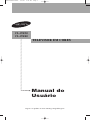 1
1
-
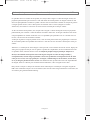 2
2
-
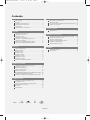 3
3
-
 4
4
-
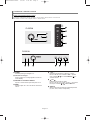 5
5
-
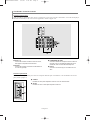 6
6
-
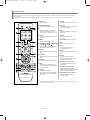 7
7
-
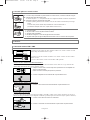 8
8
-
 9
9
-
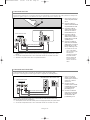 10
10
-
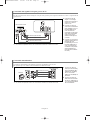 11
11
-
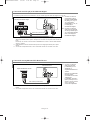 12
12
-
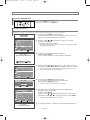 13
13
-
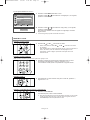 14
14
-
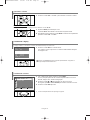 15
15
-
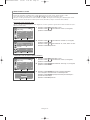 16
16
-
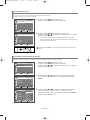 17
17
-
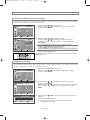 18
18
-
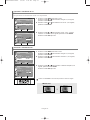 19
19
-
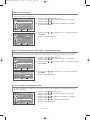 20
20
-
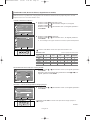 21
21
-
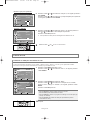 22
22
-
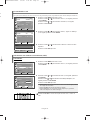 23
23
-
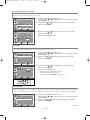 24
24
-
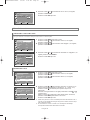 25
25
-
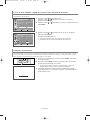 26
26
-
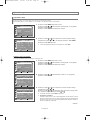 27
27
-
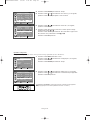 28
28
-
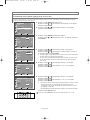 29
29
-
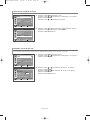 30
30
-
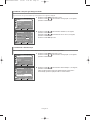 31
31
-
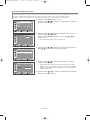 32
32
-
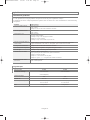 33
33
-
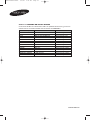 34
34
Samsung CL-29Z30MQ Manual do usuário
- Categoria
- Receptor
- Tipo
- Manual do usuário
Artigos relacionados
-
Samsung CL-29Z43MQ Manual do usuário
-
Samsung CL-21Z43MQ Manual do usuário
-
Samsung PL-50Q91HP Manual do usuário
-
Samsung CL-21K40MQ Manual do usuário
-
Samsung CL-29K40MQ Manual do usuário
-
Samsung CL-21Z50MQ Manual do usuário
-
Samsung CL-21Z30MQ Manual do usuário
-
Samsung CL21A551ML Manual do usuário
-
Samsung CL-21M21MQ Manual do usuário
-
Samsung CL-21Z58MQ Manual do usuário